Por qué Windows 10 no instalará nuevas fuentes
Miscelánea / / August 04, 2021
Anuncios
Hubo días en los que los usuarios de Windows 10 simplemente instalan cualquier fuente nueva que deseen. Sin embargo, en las actualizaciones recientes, los usuarios no podrán instalar ninguna fuente nueva excepto la oficial. Si eres de los que no pueden instalar nuevas fuentes en Windows 10, es hora de que te metas en la acción.
Al verificar el formulario de Reddit, descubrimos que muchos usuarios enfrentan este problema con la versión más reciente de Windows 10. Como entusiasta de la tecnología, sé que este tipo de problema parece aún más molesto cuando necesita instalar fuentes para un trabajo específico o necesidades de pasatiempos.
De hecho, no se muestra ningún mensaje de error en la pantalla de la computadora para que pueda solucionar el problema por su cuenta. Entonces, decidí cubrir todos los problemas relacionados con por qué Windows 10 no instalará fuentes nuevas y darles sugerencias sobre cómo manejarlo.
Sin embargo, hay muchas opciones disponibles para evitar este problema de no instalar nuevas fuentes. Pero, antes de eso, te recomendamos que compruebes la ética de tus fuentes.
Anuncios
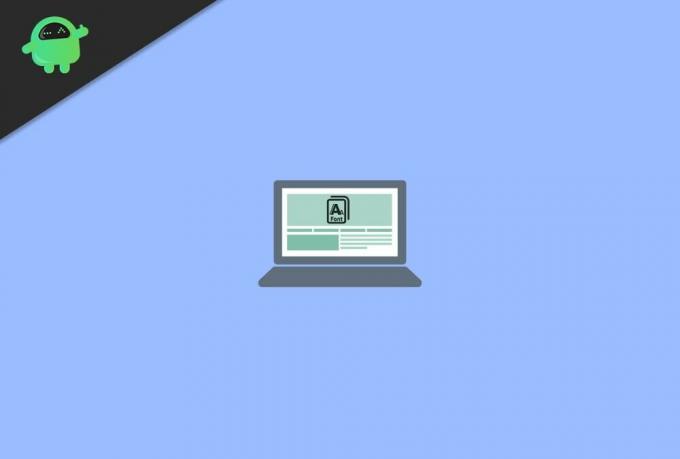
Contenido de la página
-
1 Por qué Windows 10 no instalará nuevas fuentes | ¿Como arreglar?
- 1.1 Solución 1: compruebe si el archivo TTF está dañado
- 1.2 Solución 2: intente no instalar fuentes de almacenamiento extraíble
- 1.3 Solución 3: use una herramienta dedicada
- 1.4 Solución 4: intente copiar el archivo y pegarlo en la ubicación adecuada
- 1.5 Solución 5: habilitando el Firewall de Windows
- 2 Conclusión
Por qué Windows 10 no instalará nuevas fuentes | ¿Como arreglar?
Hay muchas razones por las que Windows 10 no instalará fuentes nuevas. Pero, si vemos el historial de Microsoft, queda claro que Microsoft deshabilitó esta función mediante sus actualizaciones de implementación periódicas. Por lo tanto, veamos los pasos para solucionar este problema.
Solución 1: compruebe si el archivo TTF está dañado
Para verificar que el archivo TTF de su PC esté dañado o no, debe seguir los pasos que se indican a continuación: -
- En primer lugar, encienda su PC y vaya a la Tienda de Windows.
- Después de eso, simplemente busque las fuentes que está buscando.
- Ahora, en el resultado de la búsqueda, seleccione uno que desee usar y haga clic en descargar.
- Luego, intente instalar las fuentes descargadas.
- En caso de que no se instale, lo que significa que el archivo original no está dañado.
- Ahora, sigue el siguiente método.
Tenga en cuenta que si el archivo de fuente que está intentando instalar está dañado, Windows no le permitirá instalar ese archivo de fuente. Entonces, lo que debe hacer es descargar el archivo nuevamente e instalarlo en su PC con Windows 10.
Solución 2: intente no instalar fuentes de almacenamiento extraíble
Siempre verifique si no está intentando instalar ninguna fuente desde un Pen drive, disco duro externo, etc., para evitar este problema. Es posible que esté pensando que sin la unidad de almacenamiento extraíble, ¿cómo puede instalar las fuentes en su PC con Windows 10? ¡No te preocupes! Simplemente copie sus datos en su unidad interna y luego intente instalar las fuentes nuevamente.
Anuncios
Solución 3: use una herramienta dedicada
Hablando de una herramienta dedicada, cuando se trata de fuentes ilimitadas para procesamiento de texto, impresión, etc., entonces Fuentes de Adobe realmente han sobresalido en el juego. Adobe Fonts tiene una gran biblioteca con miles de fuentes, y estamos seguros de que se convertirá en un verdadero fanático después de usar Adobe Fonts.

Además, después de activar las fuentes con Adobe Fonts, sus aplicaciones de escritorio, como Illustrator, InDesign, Microsoft Office y Photoshop, se personalizarán en consecuencia. Sin embargo, esta aplicación también ofrece algunas características increíbles, y recomendamos encarecidamente este software porque es una gran solución si Windows 10 no puede instalar ninguna fuente nueva específica.
Solución 4: intente copiar el archivo y pegarlo en la ubicación adecuada
En esta solución, simplemente debe copiar los archivos TTF y pegarlos en la misma carpeta o en cualquier otra. Sin embargo, si esta solución no funciona para usted, debería probar la Solución 5 que se menciona a continuación.
Anuncios
Solución 5: habilitando el Firewall de Windows
Este método suena extraño porque podría estar pensando que ¿cómo se relaciona el firewall con las fuentes? Sí, entendemos. Pero, tampoco sabemos cómo, pero muchos usuarios afirman que después de habilitar el Firewall de Windows, este problema se resuelve y ahora pueden instalar cualquier fuente que deseen en Windows 10 PC. Por lo tanto, puede probar este método si lo desea.
Conclusión
La instalación de fuentes debería ser un proceso sencillo si tiene el archivo TTF para las fuentes. Pero en algunos escenarios, es posible que tenga problemas y Windows no permitirá nuevas instalaciones. Antes de instalar cualquier fuente, asegúrese de deshabilitar su software antivirus y antimalware, ya que podrían marcar dichos archivos en el ámbito de un ataque de virus.
Selección del editor:
- Cómo reparar el error de complementos faltantes de Adobe InDesign
- ¿Qué es el archivo WPS y cómo abrirlo en Windows 10?
- ¿Cómo hacer una copia de seguridad y restaurar los perfiles de red inalámbrica en Windows 10?
- Cómo agregar e instalar nuevas fuentes en Microsoft Word
- Los mejores complementos de Gmail para mejorar su experiencia de bandeja de entrada
Anuncios Microsoft Powerpoint viene con una amplia gama de opciones de personalización y se aplica tanto a texto como a...
Anuncios En esta guía, le mostraremos cómo solucionar el error fatal 1141 de la aplicación Rosetta Stone.…
Anuncios En este tutorial, hemos compartido consejos para corregir el retraso de encofrado de GTA 5 y aumentar...

![Cómo instalar Stock ROM en Itel P13 [Archivo Flash de firmware]](/f/feea1bc55bb30fcac7ab667540f6e41e.jpg?width=288&height=384)
![Descargar Instalar la actualización de Huawei P10 B370 Oreo [Europa, 8.0.0.370]](/f/0deac5fa716d7e417da00ff52bdda781.jpg?width=288&height=384)
![Descargar N975USQU1ASH4: parche de agosto de 2019 para Galaxy Note 10 Plus [Verizon, Sprint, T-Mobile y más]](/f/a33a97b80f8ddfd1a62842b03f3781dc.jpg?width=288&height=384)